Affectation de fonctions fréquemment utilisées aux touches de fonctions
En affectant des fonctions fréquemment utilisées aux touches de fonction, vous pouvez changer de mode sans retourner à l'écran d'accueil.
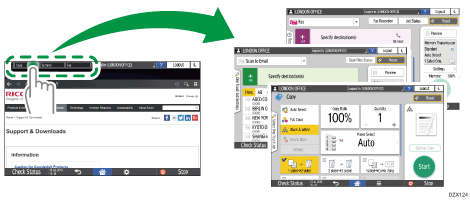
Les touches de fonction ne s'affichent pas lorsque sont désactivées dans les éléments de paramétrage suivants.
Type d'écran Paramètres : Standard
[Paramètres système]
 [Affichage / Entrée]
[Affichage / Entrée] [Assistance Touche / Clavier / Saisie]
[Assistance Touche / Clavier / Saisie] [Paramètres Touche de fonction]
[Paramètres Touche de fonction]Type d'écran Paramètres : Classique
[Fonctions Écran]
 [Système]
[Système] [Paramètres de périphérique d'affichage]
[Paramètres de périphérique d'affichage] [Paramètres Touche de fonction]
[Paramètres Touche de fonction]
Modification de la fonction à assigner à la touche de fonction (Type d'écran de paramètres : Standard)
Vous pouvez modifier les fonctions affectées aux touches de fonctions en procédant comme suit :
 Appuyez sur [Paramètres] sur l'écran d'accueil.
Appuyez sur [Paramètres] sur l'écran d'accueil.
 Appuyez sur [Paramètres système].
Appuyez sur [Paramètres système].
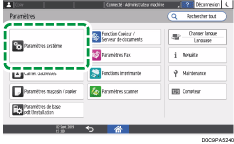
 Appuyez sur [Affichage / Entrée]
Appuyez sur [Affichage / Entrée] [Assistance Touche / Clavier / Saisie]
[Assistance Touche / Clavier / Saisie] [Paramètres Touche de fonction].
[Paramètres Touche de fonction].
 Appuyez sur [Touche de fonction 1], [Touche de fonction 2] ou [Touche de fonction 3] pour la définir.
Appuyez sur [Touche de fonction 1], [Touche de fonction 2] ou [Touche de fonction 3] pour la définir.
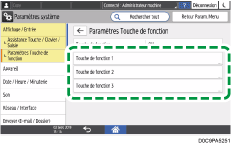
Si la touche de fonction est inactive, définissez la [Touche de fonction] sur [ON].
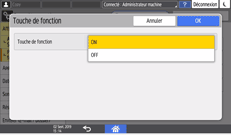
 Appuyez sur [Fonction attribuée].
Appuyez sur [Fonction attribuée].
 Appuyez sur la touche à droite de la « Fonction attribuée ».
Appuyez sur la touche à droite de la « Fonction attribuée ».
 Sélectionnez une fonction dans la liste affichée, puis appuyez deux fois sur [OK].
Sélectionnez une fonction dans la liste affichée, puis appuyez deux fois sur [OK].
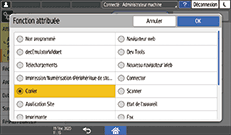
 Pour changer le nom affiché, appuyez sur [Modifier le nom affiché].
Pour changer le nom affiché, appuyez sur [Modifier le nom affiché].
Cette opération est nécessaire sur les appareils disposant de RICOH Always Current Technology v1.2 ou supérieure.
 Sélectionnez [Modifier], puis appuyez sur [OK].
Sélectionnez [Modifier], puis appuyez sur [OK].
 Appuyez sur [Nom affiché].
Appuyez sur [Nom affiché].
 Saisissez le nom à afficher sur la touche de fonction, puis appuyez sur [OK].
Saisissez le nom à afficher sur la touche de fonction, puis appuyez sur [OK].
 Après avoir terminé la procédure, appuyez sur [Accueil] (
Après avoir terminé la procédure, appuyez sur [Accueil] ( ).
).
Modifier la fonction à assigner sur la touche de fonction (Type d'écran de paramètres : Classique)
Vous pouvez modifier les fonctions affectées aux touches de fonctions en procédant comme suit :
 Appuyez sur [Paramètres] sur l'écran d'accueil.
Appuyez sur [Paramètres] sur l'écran d'accueil.
 Appuyez sur [Paramètres des fonctions de l'écran]
Appuyez sur [Paramètres des fonctions de l'écran] [Paramètres de périphérique d'affichage]
[Paramètres de périphérique d'affichage] [Paramètres Touche de fonction].
[Paramètres Touche de fonction].
Si la touche de fonction est inactive, cochez la case de [Touche de fonction].
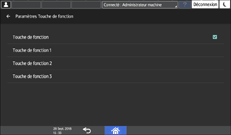
 Sélectionnez la touche de fonction pour affecter une fonction, puis appuyez sur [Fonction attribuée].
Sélectionnez la touche de fonction pour affecter une fonction, puis appuyez sur [Fonction attribuée].
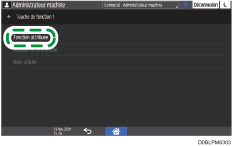
 Sélectionnez une fonction à affecter dans la liste, puis appuyez sur [Modifier le nom d'affichage].
Sélectionnez une fonction à affecter dans la liste, puis appuyez sur [Modifier le nom d'affichage].
 Sélectionnez [Modifier], puis appuyez sur [OK].
Sélectionnez [Modifier], puis appuyez sur [OK].
 Appuyez sur [Nom affiché].
Appuyez sur [Nom affiché].
 Saisissez le nom à afficher sur la touche de fonction, puis appuyez sur [OK].
Saisissez le nom à afficher sur la touche de fonction, puis appuyez sur [OK].
 Après avoir terminé la procédure, appuyez sur [Accueil] (
Après avoir terminé la procédure, appuyez sur [Accueil] ( ).
).
